Word 2013으로 스크린 샷을 만드는 방법
Microsoft Word 2013의 그루비 기능은컴퓨터에서 스크린 샷을 캡처하여 문서에 직접 붙여 넣을 수 있습니다. Word 2010으로 스크린 샷을 찍을 수도 있습니다. 다음은 최신 버전의 Word에서 제공되는 기능입니다.
빈 문서 나 스크린 샷을 추가하려는 문서를 엽니 다.

삽입 탭을 클릭하십시오.
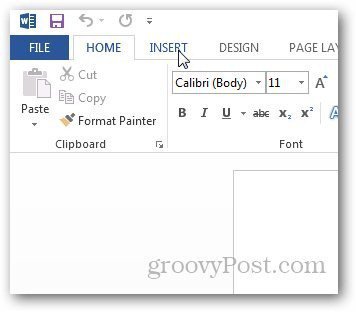
리본의 일러스트레이션 섹션에서스크린 샷에 더 많은 옵션이 표시됩니다. 열린 창 또는 선택한 지역의 스크린 샷을 찍을 수 있습니다. 캡처하려는 창을 연 상태에서 Word 2013을 열면 사용 가능한 창 아래에 축소판 그림으로 표시됩니다. 클릭하면 문서에 자동으로 붙여 넣기됩니다.
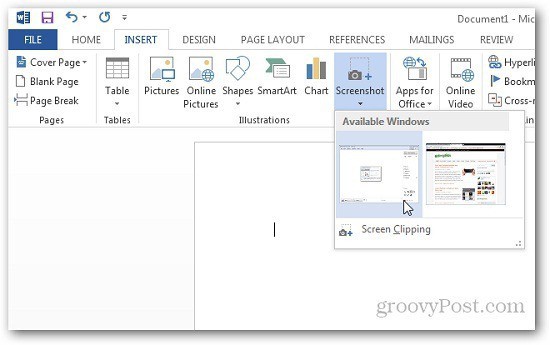
지역의 스크린 샷을 만들려면화면 클리핑을 클릭하고 캡처 할 영역을 강조 표시하십시오. 영역을 캡처하여 Word에 직접 붙여 넣을 수 있으며 복사하여 편집 할 수 있도록 다른 응용 프로그램에 붙여 넣을 수도 있습니다.
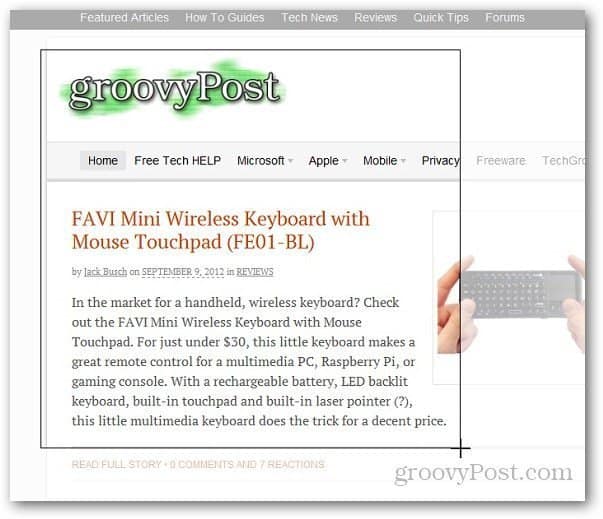
문서를 만들 때 빠른 화면 캡처가 필요한 경우 그루비 기능입니다. 또한 기본 촬영을 위해 타사 응용 프로그램을 시작할 필요가 없습니다.
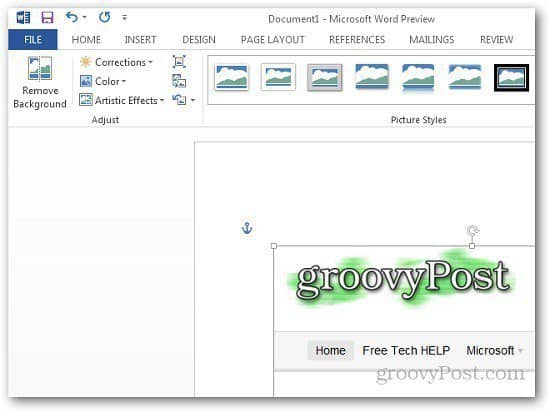









코멘트를 남겨주세요